アプリの複数のウィンドウを開いているときWindows 10では、それぞれの小さなサムネイルプレビューを取得できます。そのためには、アプリのタスクバーアイコンにマウスカーソルを合わせます。これは、よく考えなくても無意識に行うことが多いものです。これはすべてのアプリで機能します。アイコンなどをクリックする必要はありません。マウスカーソルをサムネイルプレビューの1つに移動すると、ウィンドウの最大化された栄光がピークになります。この機能は非常に洗練されており、古いバージョンのWindowsでは、必要に応じて簡単にオンまたはオフにできます。 Windows 10でも同じことが言えません。ホバープレビューは常にオンであるため、ホバープレビューに関する選択肢はありません。無効にする場合は、Windowsレジストリを変更する必要があります。この変更により、アプリアイコンの上にマウスを置いたときにサムネイルのプレビューが表示されなくなります。ただし、アイコンをクリックすると、サムネイルのプレビューが表示されます。
デフォルトでは、ホバープレビューは次のようになります。

Windowsレジストリを編集する必要があり、それには管理者権限が必要です。管理者アカウントからWindowsレジストリを開くか、管理者権限で起動します。
次の場所に移動します。
HKEY_CURRENT_USERSoftwareMicrosoftWindowsCurrentVersionExplorerAdvanced
新しいDWORD値を作成し、「ExtendedUIHoverTime」という名前を付けます。値を25000に設定します。DWORD値がすでに存在する場合は、値を25000に編集します。
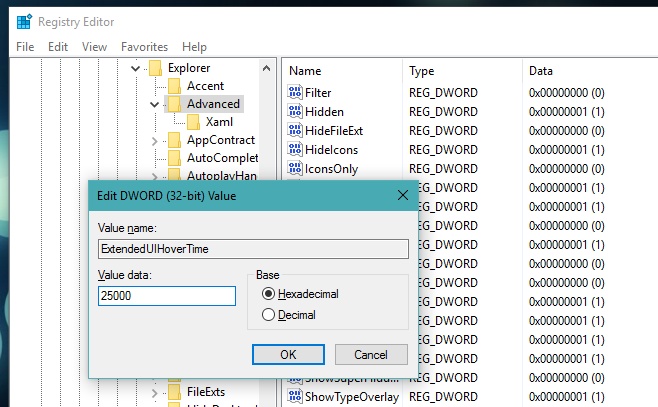
システムを再起動します。開いているアプリのアプリアイコンの上にマウスを移動すると、サムネイルのプレビューが表示されなくなります。
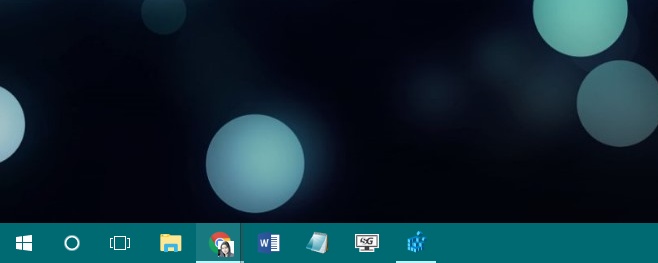
アプリのアイコンをクリックすると、サムネイルのプレビュー表示されます。この小さな編集により、プレビューは必要なときにのみ表示されます。レジストリを変更する前の状態が気に入った場合は、追加したDWORD値を削除するだけで元に戻すことができます。













コメント